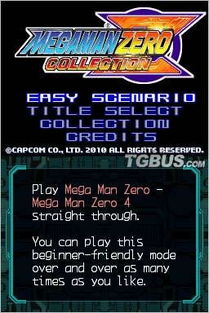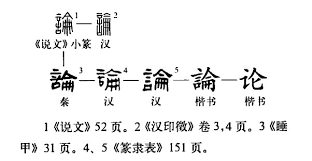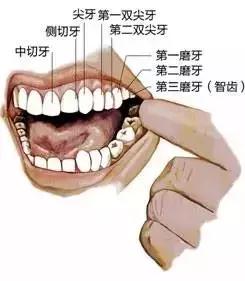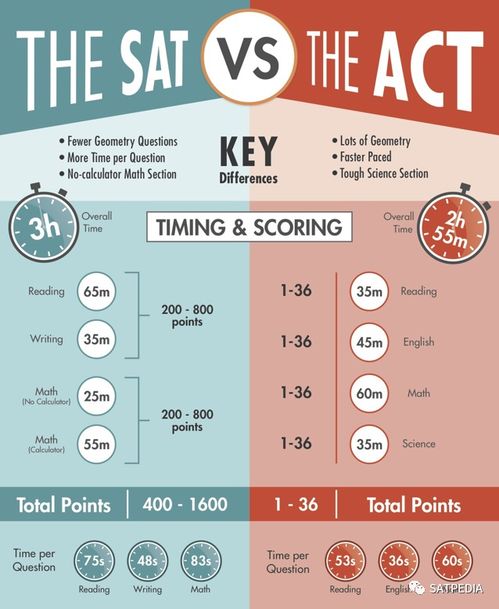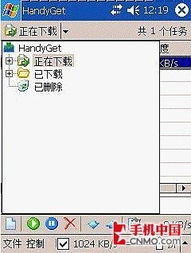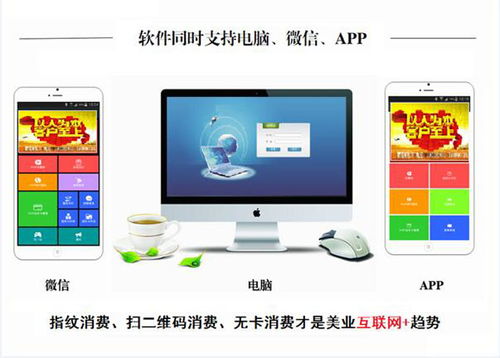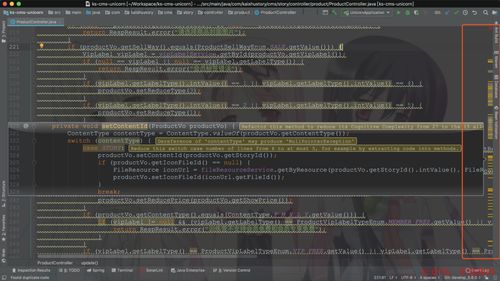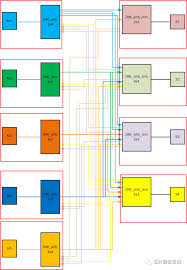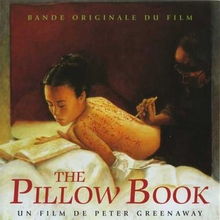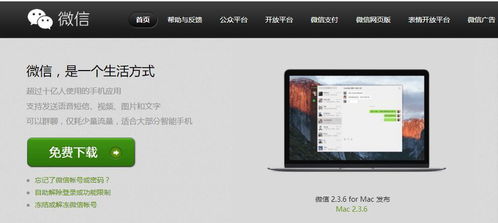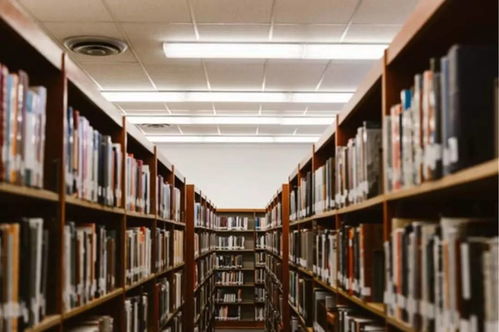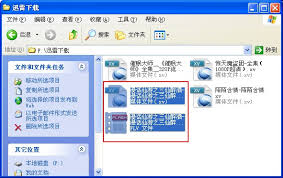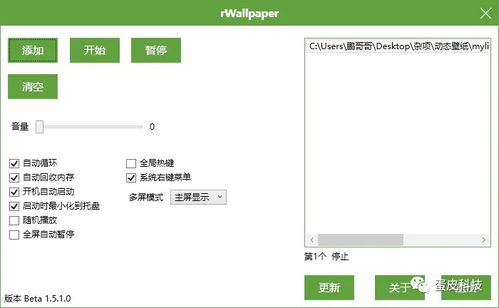如何轻松找到你的键盘驱动程序?
键盘作为我们与计算机交互的重要工具,其正常运作离不开驱动程序的支持。那么,键盘的驱动到底在哪里呢?让我们从多个维度来探讨这个问题。
一、键盘驱动的基本概念
键盘驱动是连接键盘与操作系统之间的桥梁,它负责将键盘的输入信号转化为计算机能够理解的指令。驱动程序不仅决定了键盘的基本功能,还能够支持特定的功能键和多媒体键。因此,正确的驱动程序对于键盘的正常运作至关重要。
二、键盘驱动的存放位置
在windows系统中,驱动程序通常不会直接存放在某个特定的文件夹中,而是写入到注册表中。当你安装一个硬件设备(如键盘)时,windows系统会自动搜索并安装相应的驱动程序。这些驱动程序文件可能位于你的系统安装盘、设备附带的驱动光盘,或者从制造商的官方网站上下载。
对于已经安装的驱动程序,你可以通过设备管理器来查看其状态。右键点击开始菜单,选择设备管理器,然后找到键盘选项并展开,你就可以看到已连接的键盘设备及其驱动状态。
三、如何检查和更新键盘驱动
1. 通过设备管理器检查:
- 右键点击开始菜单,选择设备管理器。
- 找到键盘选项并展开,查看是否有任何警告标志(如黄色感叹号或问号)。
- 如果有警告标志,说明驱动存在问题,可以尝试更新驱动程序。
2. 更新驱动程序:
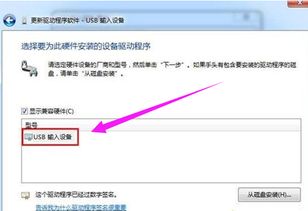
- 在设备管理器中,右键点击存在问题的键盘设备,选择更新驱动程序。
- 系统会自动搜索并安装合适的驱动程序。如果系统自动更新驱动失败,你可以尝试手动安装。
3. 手动安装驱动程序:
- 从键盘制造商的官方网站下载对应的驱动程序。
- 下载完成后,解压文件并按照安装向导的提示进行安装。
- 在安装过程中,可能需要重启计算机以确保驱动生效。
四、键盘驱动的常见问题及解决方法
1. 按键无反应:
- 首先尝试重启电脑,有时可以解决暂时的驱动错误。
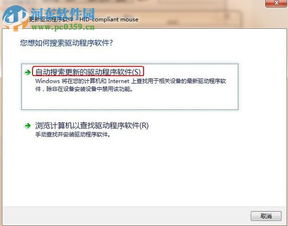
- 如果重启无效,检查驱动程序是否已过时或损坏,并尝试更新驱动程序。
2. 功能键无法使用:
- 这通常是由于驱动程序不支持特定的功能键导致的。尝试更新到最新版本的驱动程序,或者查看制造商的文档以了解哪些功能键是支持的。
3. 键盘输入的字符与按下的键不符:
- 这可能是由于键盘语言设置不正确导致的。确保你的键盘语言设置与实际使用的语言一致。
五、注意事项
1. 确保下载的驱动与键盘型号和操作系统版本相匹配:
- 不同型号的键盘和不同的操作系统版本可能需要不同的驱动程序。确保你下载的驱动程序与你的键盘型号和操作系统版本相匹配。
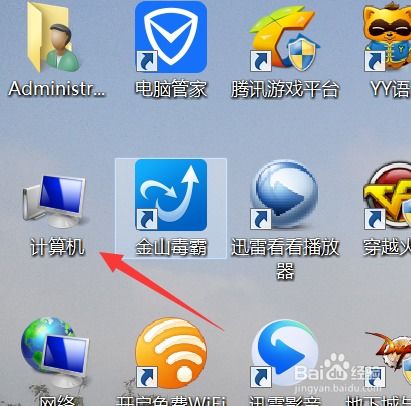
2. 在安装过程中,不要随意更改系统设置或关闭安装向导:
- 这可能会导致驱动程序安装失败或系统出现问题。按照安装向导的提示进行操作,并在需要时重启计算机。
3. 如果安装过程中遇到问题,可以查看制造商提供的帮助文档或联系技术支持获取帮助:
- 制造商通常会在其官方网站上提供详细的帮助文档和技术支持服务,以帮助你解决安装过程中遇到的问题。
综上所述,键盘的驱动是确保键盘正常运作的关键因素之一。通过了解键盘驱动的基本概念、存放位置、检查和更新方法以及常见问题及解决方法,我们可以更好地维护和管理我们的键盘设备,提升使用效率和舒适度。
相关文章
+ 更多- 闲人综合网无法访问的背后原因,你绝对想不到12-03
- 三和四代表什么含义?12-02
- 我是歌手节目中最美小提琴演奏家是谁12-02
- 万国鹏承认曾追求张予曦11-30
- 提前还款购房者是否后悔了?11-30
- 淘宝售卖外挂行为是否触犯法律?11-27
- 哪些网站能在睡前提升你的积极心态?11-25
- GF106显卡详解11-25
- 成都哪个剧场最值得一去?11-24
- GENUINE LEATHER表带——品质与时尚的完美融合11-24
最新游戏
+ 更多-
 植物大战僵尸2:黑暗时代手机版 294.75MB 策略塔防
植物大战僵尸2:黑暗时代手机版 294.75MB 策略塔防 -
 植物大战僵尸2:黑暗时代官方版 294.75MB 策略塔防
植物大战僵尸2:黑暗时代官方版 294.75MB 策略塔防 -
 植物大战僵尸2:黑暗时代最新版 294.75MB 策略塔防
植物大战僵尸2:黑暗时代最新版 294.75MB 策略塔防 -
 植物大战僵尸无尽中文版官方版 99.35MB 策略塔防
植物大战僵尸无尽中文版官方版 99.35MB 策略塔防 -
 植物大战僵尸无尽中文版手机版 99.35MB 策略塔防
植物大战僵尸无尽中文版手机版 99.35MB 策略塔防 -
 植物大战僵尸无尽中文版最新版 99.35MB 策略塔防
植物大战僵尸无尽中文版最新版 99.35MB 策略塔防